家にレーザープリンタがなくても、スマートフォンがあれば、近くのコンビニで印刷ができます。プリントスマッシュというアプリをインストールすれば可能です。
外出先でも印刷ができます。

目次
- 試す価値は十分
- スマホで手軽に!コンビニ印刷のすすめ ― プリントスマッシュ活用術
- ファイル共有方法
試す価値は十分
以前から自宅にインクジェットプリンタはあり、会社員時代はそれで十分でした。印刷物は基本的には自分しか見ません。独立して事務所を借りるのであれば、やはり、FAX付きのレーザープリンタが検討の候補にあがると思います。
しかし、個人事業主であり、自宅を事務所として仕事場にしている身としては、一般的な会社の事務所にあるような大きいコピー機(兼FAX兼プリンター)が本当に必要かどうか。それほど使用頻度の高くないものに結構な場所を占める機械が必要なのかどうかは難しいところです。
コピーもFAXもなしで済ますことができます。実際にもっていませんが、不便を感じたことはありません。
しかし、契約書や就業規則など、お客様に見せる書類はレーザープリンタできれいに印刷したものを見せたい、それが人情です。
そんな時にコンビニで印刷できるプリントスマッシュは便利です。
スマホで手軽に!コンビニ印刷のすすめ ― プリントスマッシュ活用術
「プリントスマッシュ」というアプリをインストールします。
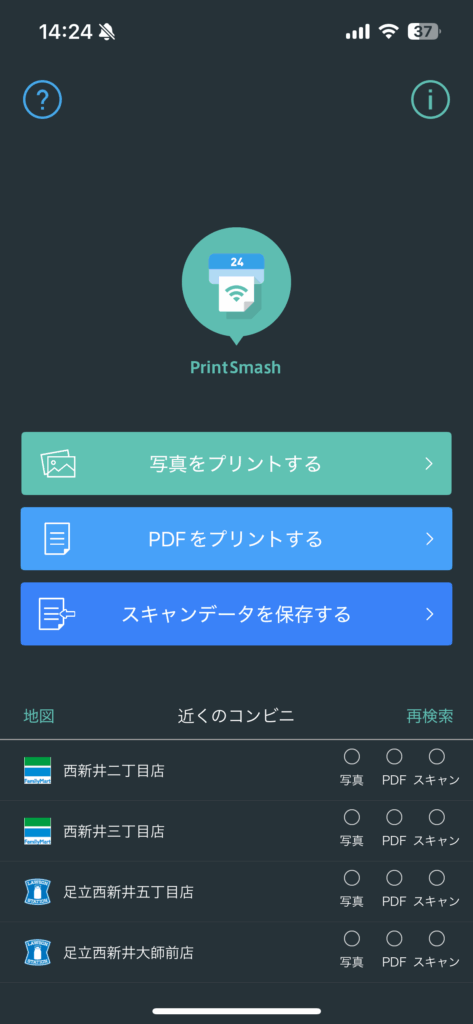
あらかじめ、プリントしたいデータをPDFにして保存しておきます。上の画面がアプリの操作画面です。PDFをプリントする場合は、上の画面の真ん中のボタンをタップします。
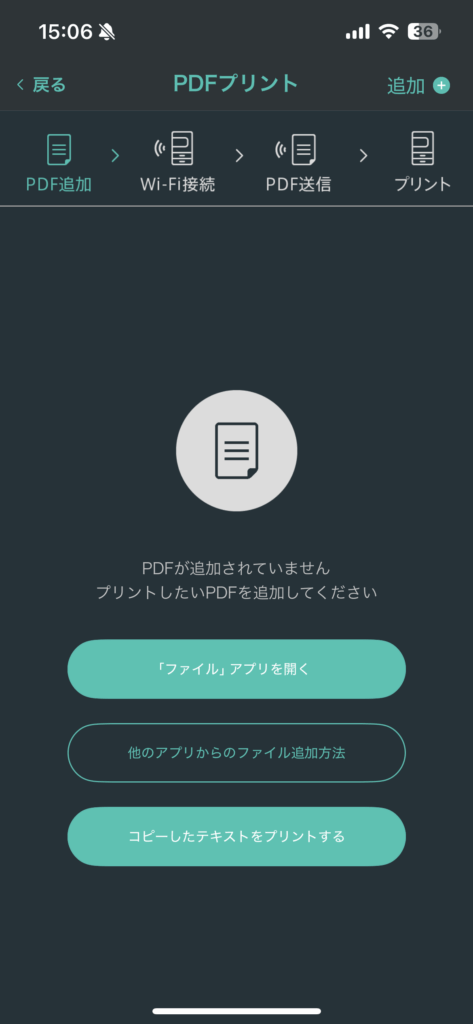
すると、上のような画面になります。ここでプリントしたいPDFを追加します。
このあと、マルチコピー機側の操作を行なえば、プリントできます。画面の指示に従って行えば、難しいことはないと思います。
ファイル共有方法
PDFファイルをスマートフォンと共有する方法として、自分はドロップボックスを使っています。容量の制限はありますが、無料の範囲でも3台のデバイスまでは共有が可能です。
現在は6GBのベーシックプランで、約50%の使用率になっていました。
写真と動画を同期するとすぐに容量を超えてしまいますが、文書の資料やPDFの保存であれば6GBでも結構使えます。
写真はドロップボックスにアップロードされないようにしています。
ドロップボックスは有料でもいいくらいに思っています。
家から歩いていける距離にコンビニがあり、レーザープリンタで印刷したい頻度も少ないため、大きな複合機を買ったりレンタルしたりする必要は当面なさそうです。
